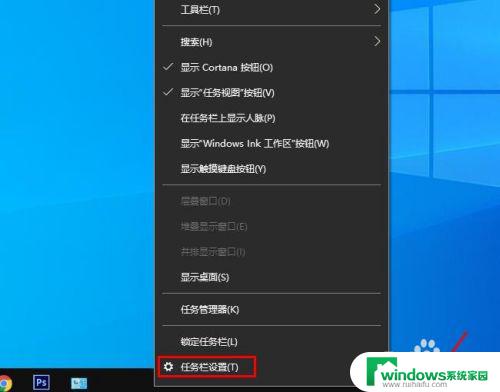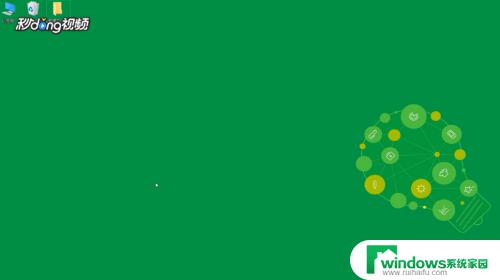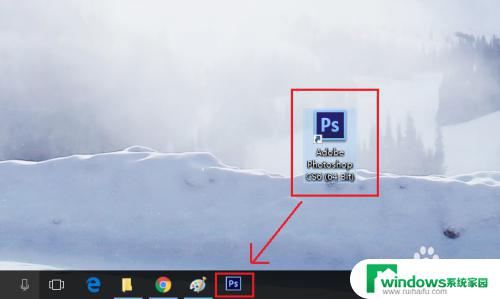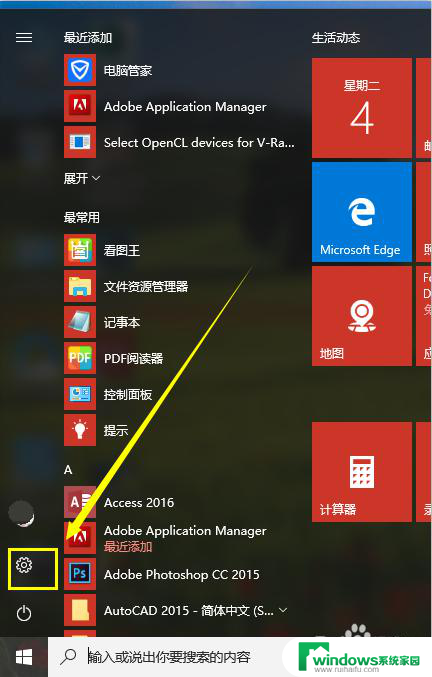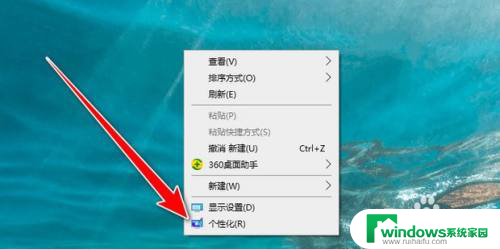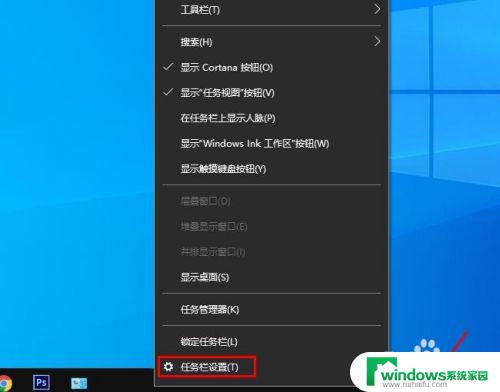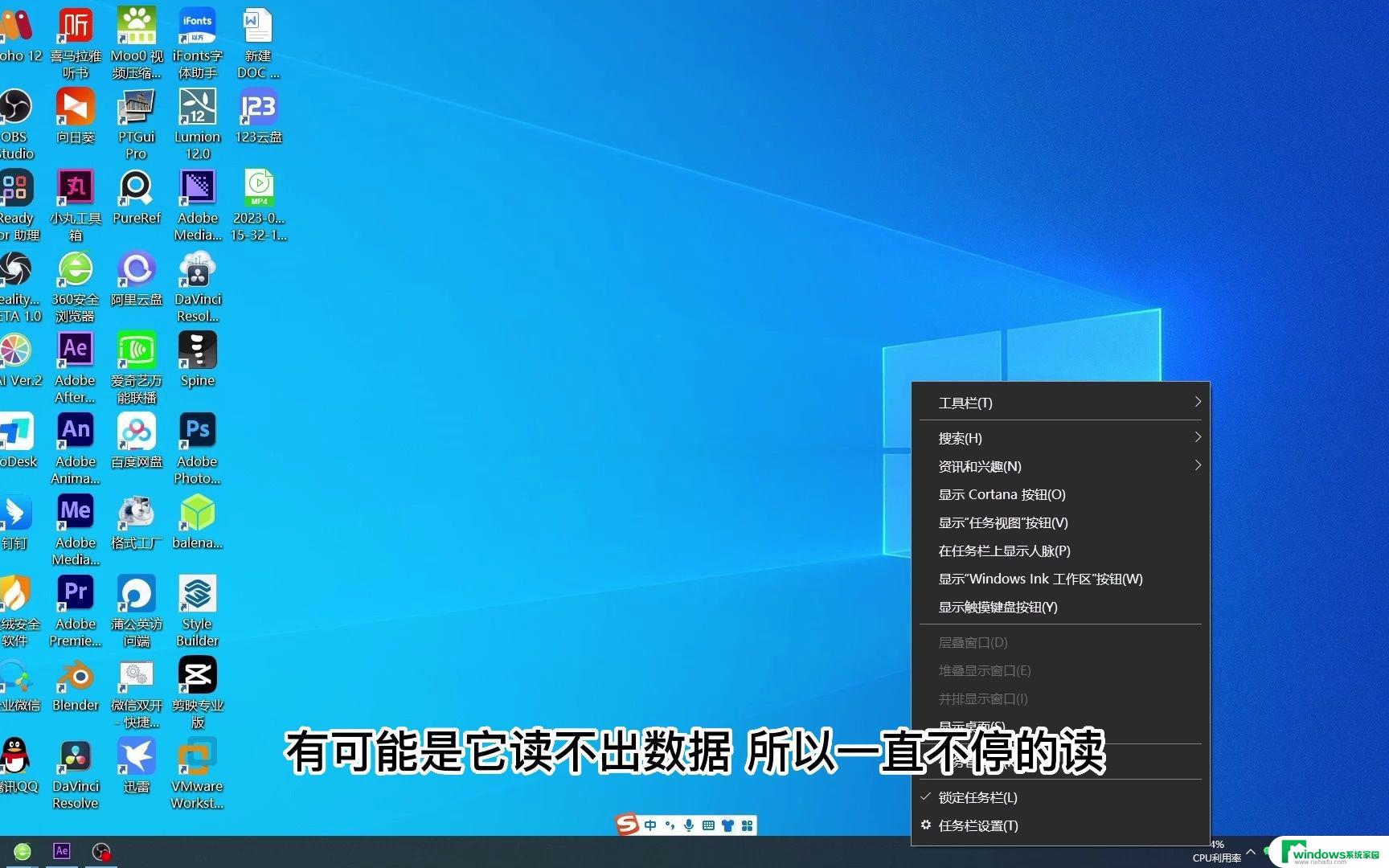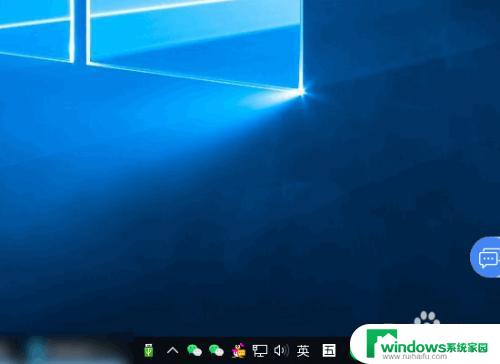win10工具栏居中 win10任务栏图标如何居中显示
Win10工具栏居中和Win10任务栏图标如何居中显示是许多Win10用户关注的问题,对于那些希望个性化自己电脑界面的人来说,工具栏和任务栏的居中对齐是一个重要的细节。在Win10系统中,默认情况下,工具栏和任务栏的图标是居左对齐的,这可能会让一些用户感到不便。所以如何将工具栏和任务栏的图标居中显示,成为了很多用户想要解决的问题。在本文中我们将讨论如何实现这个目标,让您的Win10界面更加美观和舒适。
具体方法:
1.右键单击底部任务栏空白区域,取消锁定任务栏。
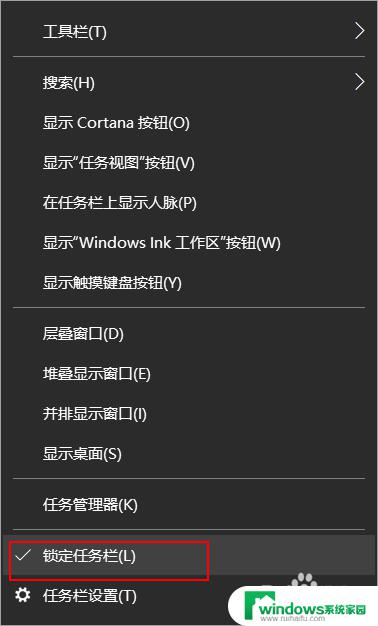
2.鼠标点击工具栏,然后点击新建工具栏。
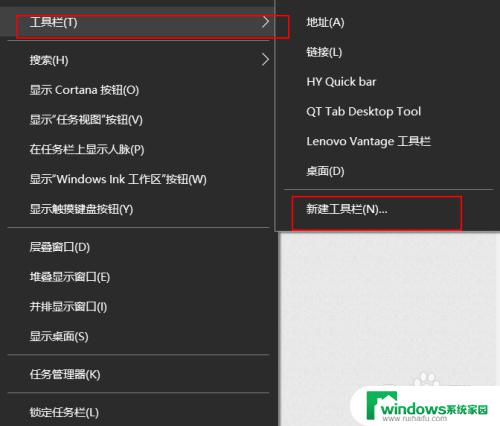
3.然后选中一个不包含文件的空白文件夹,临时新建一个文件夹也行,然后点击选择。
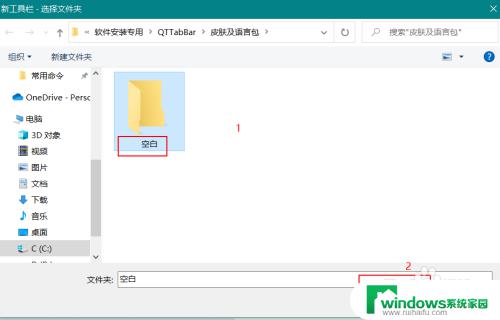
4.底部就会出现带两条竖杠的空白文件夹,然后鼠标拖住双竖杠往左侧拉动。一直拉至最左侧(快到左侧时需松开,重新拖动一次)

5.然后图标就会被挤到最右侧,此时将图标拖拽中间位置即可。

6.然后右键单击底部空白,然后取消勾选文本和标题两项。再点击任务栏锁定。
7.最后效果如图。

以上就是Win10工具栏居中的全部内容,如果遇到此类问题,您可以按照以上步骤解决,非常简单快捷,一步到位。